Kreslenie anime: Ako nakresliť jednoduché anime postavy

Kreslenie anime: Ako kresliť jednoduché anime postavy. Tento návod vám ukáže, ako jednoducho a efektívne kresliť anime postavy, aj ako začiatočník.
Zalo umožňuje používateľom pripnúť dôležité správy na začiatok zoznamu, aby mali rýchly prístup k dôležitým konverzáciám. Najmä nie je obmedzený počet konverzácií, ktoré chcú používatelia pripnúť.
Nižšie sú uvedené kroky, podľa ktorých je potrebné pripnúť správu na začiatok konverzácie Zalo na počítači a telefóne, čo je veľmi jednoduché a rýchle. Postupujte podľa článku.
Pokyny na pripnutie správ na začiatok stránky Zalo
Krok 1: Najprv otvorte aplikáciu Zalo na počítači alebo navštívte stránku Zalo vo svojom prehliadači.
Krok 2: Otvorte akúkoľvek skupinovú konverzáciu na Zalo a potom kliknite pravým tlačidlom myši na obsah správy, ktorý chcete pripnúť na začiatok.
Krok 3: Ďalej kliknite na položku Pripnúť položku správy .
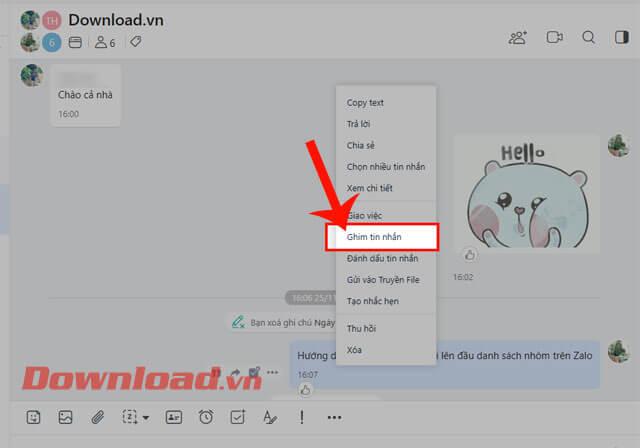
Krok 4: Teraz sme pripli dôležitú správu na začiatok skupinovej konverzácie na Zalo.
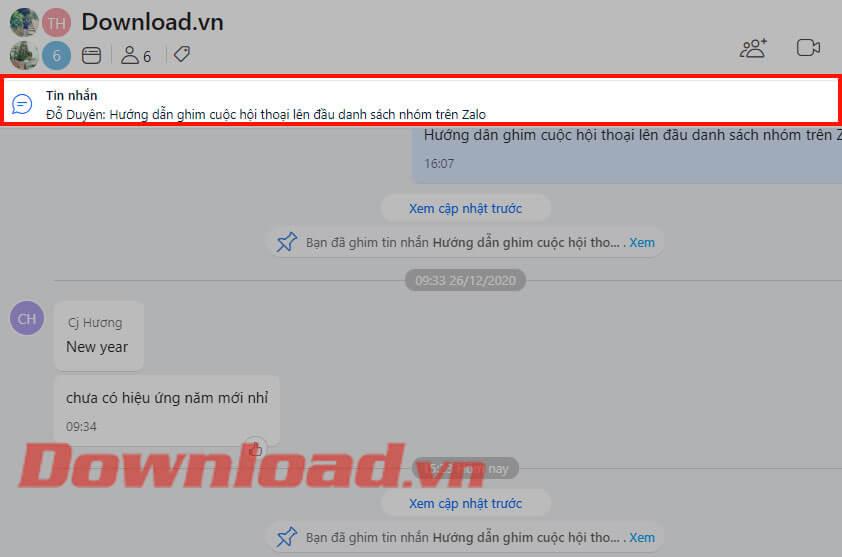
Krok 5: Ak chcete správu odopnúť, kliknite na ikonu troch bodiek na pravej strane časti Pripnúť správu .
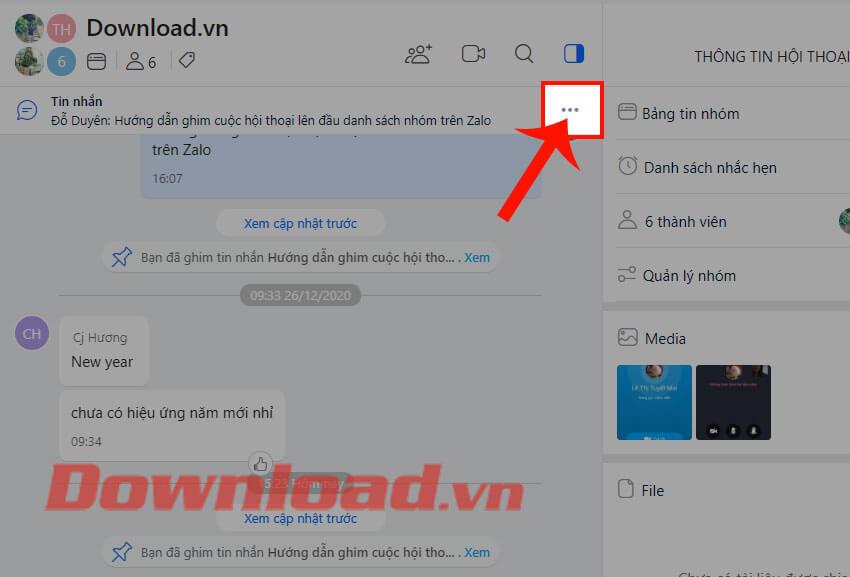
Krok 6: Potom kliknite na tlačidlo Odopnúť a správa, ktorú ste pripli, bola odstránená.
Krok 7: Najmä so Zalo na PC alebo webe, čo používateľom umožňuje pripnúť viacero správ do konverzácie. V hornej časti konverzácie sa potom zobrazia nedávno pripnuté správy. Klepnutím na tlačidlo Pripnúť viac zobrazíte všetky pripnuté správy.

Krok 1: Najprv otvorte aplikáciu Zalo na svojom telefóne a potom zadajte akúkoľvek skupinovú konverzáciu .
Krok 2: V rozhraní skupinového chatu na Zalo stlačte a podržte obsah správy, ktorý chcete pripnúť na začiatok.
Krok 3: Ďalej kliknite na ikonu Pin .

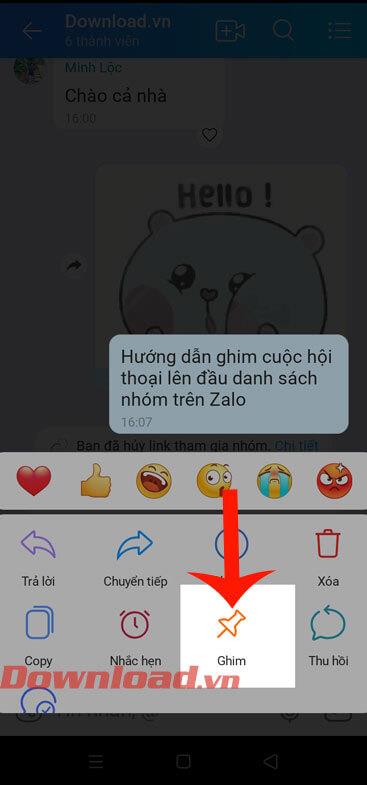
Krok 4: Na obrazovke sa teraz zobrazí správa „ Správa bola úspešne pripnutá “, dotknite sa tlačidla Hotovo .
Krok 5: V tomto bode uvidíme obsah pripnutej správy v hornej časti konverzácie.

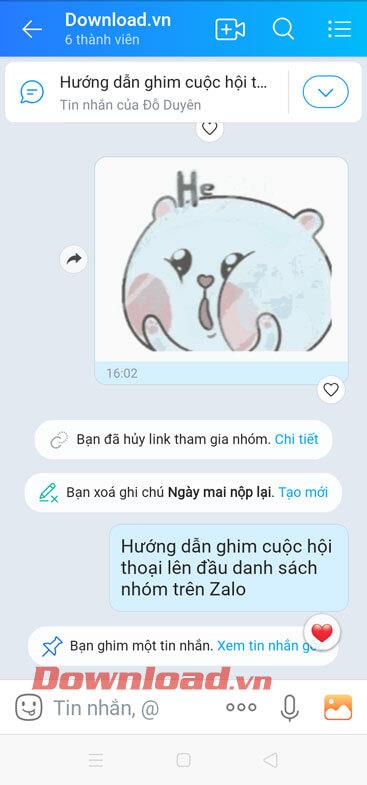
Krok 6: Ak chcete správu odopnúť, kliknite na sekciu pripnutej správy nad konverzáciou.
Krok 7: Ďalej klepnutím na ponechajte obsah pripnutej správy .
Krok 8: Potom vyberte možnosť Odopnúť .


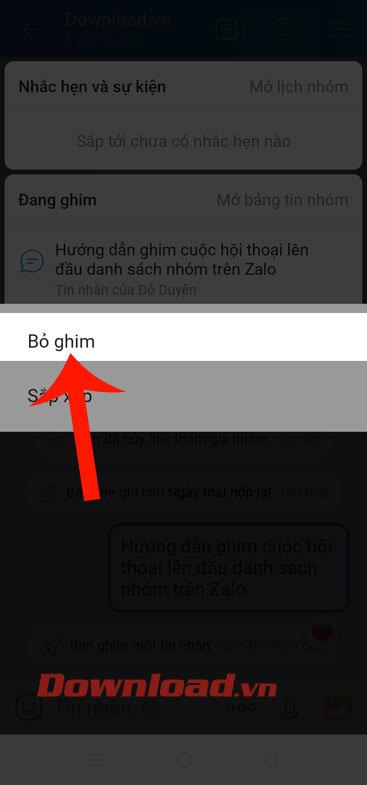
Krok 9: Na obrazovke sa teraz zobrazí správa „ Uvoľniť správu... “, kliknite na tlačidlo Odopnúť .
Krok 8: Nakoniec, po návrate do rozhrania konverzácie už neuvidíme pripnutú správu v hornej časti.

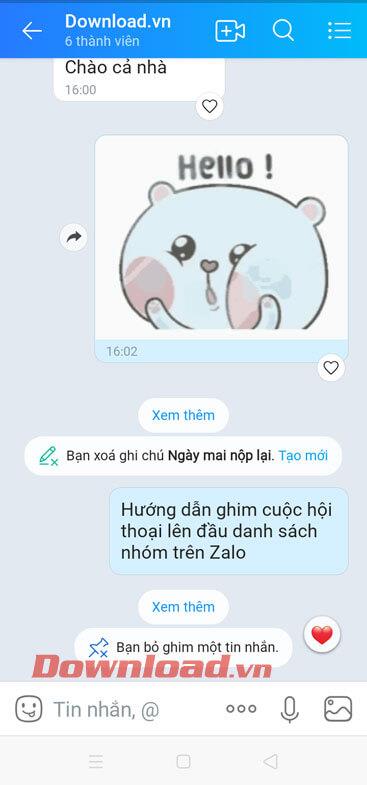
Pripnuté správy sa teda vždy zobrazujú na začiatku zoznamu, takže nové správy môžete prijímať najrýchlejšie a najpohodlnejšie.
Prajem vám úspech!
Kreslenie anime: Ako kresliť jednoduché anime postavy. Tento návod vám ukáže, ako jednoducho a efektívne kresliť anime postavy, aj ako začiatočník.
Naučte sa, ako jednoducho zrkadliť, otáčať a prevracať text vo Worde 2016 a 365 dokumentoch. V tomto článku nájdete podrobný návod so všetkými potrebnými krokmi.
Ako pripnúť komentáre na TikTok, TikTok umožňuje používateľom jednoducho pripnúť komentáre. Tu je návod, ako pripnúť komentáre k videám TikTok.
Návod na odosielanie ikon, ktoré vydávajú zvuk na Facebook Messenger. Objavte, ako používať zvukové ikony na Messenger a obohatte svoje správy.
Zistite, či je Google Takeout dobrou možnosťou na zálohovanie údajov. Prečítajte si o výhodách a nevýhodách tejto služby.
Návod na spojenie 2 paralelne bežiacich videí na CapCut. Zistite, ako jednoducho skombinovať videá pomocou najnovšej aplikácie CapCut.
Ako používať Imerzívne zobrazenie v Zoom. Zistite, ako vytvoriť pohlcujúce video schôdze s Imerzívnym zobrazením v Zoom, ktoré zlepšuje interakciu a zapojenie účastníkov.
Zjistite, jak zobrazit hlavičku a patu pouze na první stránce ve Wordu 365, 2016 a 2019, a také v Google Dokumentech.
Ako napísať dlhý status s farebným pozadím na Facebooku? WebTech360 predstaví podrobné kroky na publikovanie dlhého statusu s farebným pozadím na Facebooku.
Najjednoduchší spôsob, ako nakresliť anime oči, tento článok vám ukáže, ako usporiadať očné výrazy pre realistické anime postavy.








